Di sini, kami mencoba untuk memperbaiki, salah satu kesalahan koneksi yang paling umum di Chrome, ERR_CONNECTION_RESER kesalahan Chrome . Kesalahan ini dapat terjadi secara tidak terduga, dan tidak memungkinkan Anda membuka beberapa situs web tertentu atau situs web apa pun, meskipun internet di perangkat lain yang terhubung ke jaringan yang sama seperti milik Anda akan berfungsi dengan baik. Ada beberapa metode biasa dan tidak biasa yang dapat membantu Anda memperbaiki kesalahan ERR_CONNECTION_RESET di Chrome. Kami akan membahas hampir semuanya di bawah ini, dimulai dengan yang paling sukses dan relevan.

Tentang alasan yang menyebabkan kesalahan ini, bisa jadi karena beberapa perubahan yang tidak diinginkan di Registry PC Anda atau perubahan dalam pengaturan Jaringan Anda. Dan, Anda tidak pernah bisa yakin, karena beberapa perangkat lunak yang baru diinstal dapat menyebabkan masalah ini. Program untuk Mengoptimalkan PC, perangkat lunak antivirus, atau firewall bisa menjadi alasannya. Karena Anda tidak pernah yakin, penting bagi Anda untuk mencoba masing-masing metode ini sampai Anda menemukan solusi yang memperbaiki kesalahan penyetelan ulang sambungan Chrome .
Cara Memperbaiki Kesalahan ERR_CONNECTION_RESET di Chrome
# 1 - Nonaktifkan Pengaturan Proxy Untuk Memperbaiki ERR_CONNECTION_RESET Kesalahan Di Chrome
Jika Anda mengaktifkan pengaturan proxy pada PC Anda, maka ada kemungkinan Anda mendapatkan ERR_CONNECTION_RESET kesalahan Chrome. Menonaktifkan pengaturan proxy dan itu dapat memperbaiki masalah.
Anda dapat langsung mengubah pengaturan Proxy PC Anda melalui Chrome. Ikuti langkah-langkah ini untuk mengakses pengaturan proxy dan menonaktifkannya:
Langkah 1: Tekan tombol Windows + R bersama untuk membuka RUN .
Langkah 2 - Tulis inetcpl.cpl di dalamnya

Langkah 3 - klik OK .
Langkah 4 : Sekarang, Anda akan dibawa ke tab Connections di jendela Internet Properties . Di sana, ketika Anda melihat tombol Pengaturan LAN , klik di atasnya.

Langkah 5 : Ini akan membuka jendela Pengaturan LAN, di mana, Anda harus membatalkan pilihan semua opsi yang tersedia untuk menonaktifkan pengaturan proxy. Setelah itu, terapkan pengaturan dengan mengklik tombol Ok .

Sekarang, restart komputer Anda. Kemudian, buka Chrome dan akses situs web yang Anda coba. Masih mendapatkan Kesalahan Penyetelan Ulang Sambungan di Chrome? Coba cara selanjutnya.
# 2 - Setel Ulang Alamat IP Untuk Memperbaiki ERR_CONNECTION_RESET Di Chrome
Reset Alamat IP sederhana telah dapat memperbaiki masalah ERR_CONNECTION_RESET untuk banyak pengguna. Ini adalah teknik cepat, dan berikut ini cara melakukannya:
Langkah 1 : Cari cmd di kotak pencarian windows 10 lalu klik kanan dan jalankan sebagai admin .

Langkah 2 : Di jendela Command Prompt yang terbuka, masukkan perintah berikut, lalu tekan tombol Enter :
netsh winsock reset katalog

Jalankan juga perintah berikut satu per satu.
ipconfig / rilis ipconfig / flushdns ipconfig / renew
Melakukannya akan mengatur ulang alamat IP pada PC Anda. Sekarang mulai ulang komputer Anda dan coba lagi untuk melihat apakah situs web dimuat di Chrome tanpa kesalahan ERR_CONNECTION_RESET .
Jika solusi ini tidak berhasil, coba yang berikutnya.
# 3 - Ubah DNS
1. Tekan tombol Windows + R bersama-sama untuk Membuka RUN .
2. Sekarang, tulis ncpa.cpl di dalamnya dan klik OK.

3. Klik kanan pada adaptor yang Anda sambungkan dengan internet dan klik properti .

4. Pilih Internet Protocol Version 4 dan klik pada properti .

5. Sekarang, pilih gunakan alamat server DNS berikut .
6. Masukkan 8.8.8.8 dan 8.8.4.4 dalam dua bidang dan klik OK .

Sekarang coba lagi.
# 3 - Tetapkan Nilai MTU (Unit Transmisi Maksimum)
Sebagian besar pengguna biasanya tidak mengetahui apa itu MTU , tetapi Unit Transmisi Maksimum yang disetel dengan tidak benar mungkin dapat menyebabkan kesalahan ERR_CONNECTION_RESET di Chrome untuk satu atau beberapa situs web. MTU adalah ukuran data terbesar yang diizinkan untuk dikirim melalui. koneksi internet Anda. Jika disetel ke nilai yang lebih rendah, itu bisa menjadi alasan kesalahan ini muncul di Chrome. Agar kesalahan tidak terjadi, nilai MTU yang disarankan adalah 1472. Untuk menyetel nilai MTU, ikuti langkah-langkah berikut:
Langkah 1 : Pertama-tama, Anda perlu mencari nama koneksi internet aktif Anda. Anda dapat menemukannya di jendela Network Connections . Untuk membukanya, tekan tombol Windows + R bersamaan. Ini akan membuka kotak Run; di sana, ketik ncpa.cpl dan tekan tombol Enter .
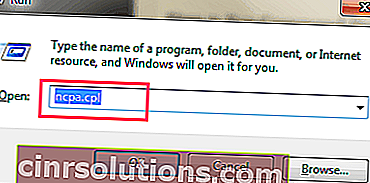
Langkah 2 : Di jendela Network Connections yang terbuka, Anda akan menemukan beberapa koneksi. Temukan koneksi aktif, dan catat namanya. Untuk membedakan, Anda bisa mencari koneksi yang memiliki status Tidak Terhubung dan Terputus . Koneksi tanpa salah satu dari kedua status ini adalah koneksi aktif Anda.
Pada gambar di bawah, nama Koneksi Jaringan Nirkabel adalah yang aktif, dan namanya Harsh .

Langkah 3 : Jalankan Command Prompt dalam mode administrator . Untuk melakukannya, tekan Windows + X kunci sekaligus untuk membuka Win + X menu . Dari menu, klik opsi Command Prompt (Admin) .

Langkah 4 : Sekarang, di Command Prompt, Anda harus menggunakan perintah yang ditunjukkan di bawah ini. Tapi, jangan hanya memasukkan perintah seperti yang diberikan; ikuti instruksi yang diberikan di bawah ini dengan mengikuti perintah:
antarmuka netsh IPv4 set subinterface "Active Internet Connection" mtu = 1472 store = persitent
Ganti teks Active Internet Connection pada perintah di atas dengan nama koneksi internet aktif yang Anda catat di Langkah 2 . Jadi, jika nama koneksinya Harsh , gunakan perintah berikut dan tekan tombol Enter :
antarmuka netsh IPv4 set subinterface "Harsh" mtu = 1472 store = persitent

Ini akan mengubah nilai MTU saat ini menjadi 1472. Setelah melakukannya, restart PC Anda. Kemudian, jalankan Chrome dan coba akses situs web yang Anda coba. Jika Anda masih mendapatkan ERR_CONNECTION_RESET kesalahan Chrome, coba metode # 4.
# 4 - Nonaktifkan Anti Virus dan Anti Malware
Banyak pengguna juga melaporkan bahwa menonaktifkan Anti Virus atau Anti Malware melakukan keajaiban bagi mereka. Jadi, Anda dapat menonaktifkan sementara perangkat lunak Anti Virus dan Anti Malware di PC Anda. Setelah melakukannya, periksa apakah Anda mendapatkan ERR_CONNECTION_RESET kesalahan Chrome. Jika masalah teratasi, maka Anda dapat mencoba perangkat lunak Anti Virus dan Anti Malware lain yang tersedia di luar sana. Jika yang baru tidak menyebabkan kesalahan ini, simpan dan hapus perangkat lunak Anti Virus dan Anti Malware lama yang menyebabkan kesalahan.
# 5 - Hapus Riwayat Penjelajahan Chrome
Menghapus data penjelajahan Chrome terkadang juga dapat membantu Anda menghilangkan kesalahan ERR_CONNECTION_RESET Chrome . Untuk menghapus Data Penjelajahan Chrome, ikuti langkah-langkah berikut:
Langkah 1 : Ikuti Langkah 1 dan Langkah 2 dari Metode # 4 di atas untuk membuka Menu Pengaturan Lanjutan Chrome.
Langkah 2 : Di bagian Privasi dan Keamanan Chrome, Anda akan menemukan tombol Hapus Data Penjelajahan ; klik di atasnya.

Langkah 3 : Ini akan membuka menu pop-up. Dari menu, pilih semua opsi yang tersedia, lalu dari Hapus item berikut dari menu tarik-turun, klik opsi Sepanjang Waktu . Setelah itu pilih tombol Clear Data . Ini akan menghapus semua data penjelajahan Chrome.

Setelah selesai, mulai ulang Chrome dan periksa apakah Anda mendapatkan kesalahan ERR_CONNECTION_RESET.
# 6 - Pindai Malware dan Cleanup Registry
Seperti yang saya sebutkan sebelumnya, kesalahan Chrome ERR_CONNECTION_RESET bisa jadi akibat dari beberapa perubahan yang tidak diinginkan di registri PC Anda. Jadi, dalam metode ini, kami akan mencoba memindai dan memperbaiki Registry untuk melihat apakah kesalahan masih berlanjut. Tetapi sebelum melakukannya, Anda harus selalu memindai PC Anda untuk Malware . Malware terkadang dapat membuat gangguan tanpa Anda sadari.
Langkah 1 (Pindai Malware) : Jika Anda tidak memiliki anti-virus atau anti-malware yang diinstal pada PC Anda, unduh satu. Anda dapat mengunduh Malwarebytes atau perangkat lunak Anti-malware dan Anti-virus yang terkenal untuk ini. Jalankan pemindaian, dan jika program menemukan beberapa ancaman, segera hapus.
Langkah 2 (Cleanup Registry) : Untuk membersihkan Registry, Anda dapat menggunakan salah satu pembersih Registry terbaik, CC Cleaner , atau Alternatif CC Cleaner ini . Jika Anda tidak memiliki CC Cleaner, unduh ke PC Anda. Setelah diunduh, cari dan utilitas Pembersih Registri di dalamnya, periksa semua opsi Pembersih Registri, lalu jalankan pemindaian. Ini akan memperbaiki semua kesalahan Registry di PC Anda.

Selain Pembersih Registri, Anda juga dapat menggunakan utilitas Pembersih PC dari CC Cleaner untuk memindai dan memperbaiki kesalahan pada bagian Internet , Multimedia , Utilitas , dan Windows .
Setelah Anda menyelesaikan proses ini, Anda dapat memulai ulang PC Anda dan memeriksa di Chrome apakah itu dapat memperbaiki kesalahan ERR_CONNECTION_RESET. Jika tidak, coba metode selanjutnya.
# 7 - Lakukan Pemecahan Masalah Internet Dasar

Tampilan dasar di sekitar perangkat Internet Anda pada umumnya dapat memperbaiki masalah. Ini termasuk menyambungkan kembali kabel LAN ke router Anda, memastikan bahwa koneksi tidak longgar. Atau, Anda dapat mematikan router WiFi untuk sementara, dan menyalakannya kembali untuk melihat apakah ERR_CONNECTION_RESET kesalahan Chrome telah diperbaiki. Terkadang, menyambungkan kembali ke jaringan WiFi Anda dari PC juga berhasil. Jika Anda tidak dapat mengunjungi situs web apa pun, Anda juga dapat menghubungi Penyedia Layanan Internet Anda untuk memastikan apakah semuanya baik-baik saja dari pihak mereka.
Jadi, sebelum Anda melanjutkan dengan metode lain, hal-hal yang disebutkan di atas harus dilakukan harus dicoba. Jika tidak ada yang berhasil, lanjutkan dengan metode selanjutnya.
Kata Penutup
Langkah-langkah untuk memperbaiki ERR_CONNECTION_RESET kesalahan Chrome ini pasti akan memperbaiki masalah Anda. Jika Anda masih tidak dapat menyelesaikan masalah, hubungi Penyedia Layanan Internet Anda untuk mendapatkan bantuan. Jika mereka tidak dapat menyelesaikan masalah, dukungan pelanggan pabrikan PC Anda akan menjadi pilihan terakhir Anda.